En muchas ocasiones cuando estás creando una tienda con WooCommerce, quieres poder tener un enlace a mano que te haga algo tan sencillo como añadir un producto al carrito y redirigirte directamente a “Finalizar compra”. ¿Para qué quieres poder hacer eso? Pues para incluir esas URL “con vida” en alguna entrada de tu blog o en una landing page que hayas montado. Siempre será y mejor hacer eso que llevar el cliente a la página del producto, que añada al carrito allí, que pase por el carrito y que vaya a finalizar compra. Le ahorras varios clics y así pierdes menos cliente por el camino, ya que cuanto más directa y cómoda sea la compra mejor será el factor de conversión.
Antes de proceder explico un par de cosas que necesitas saber previamente.
¿De qué hablamos aquí?
Cómo averiguar el ID de un producto en WooCommerce
Cada producto en WooCommerce tiene un identificador único. Se identifica internamente con el valor que tiene dicho producto en el campo ID de la tabla posts de tu instalación. Identifica de forma única a cada producto. Para averiguarlo tienes que irte a tu menú “Productos”, “Todos los productos” y dejas el ratón encima del producto del que quieres saber su identificador.
Lo verás así como aparece en la imagen:
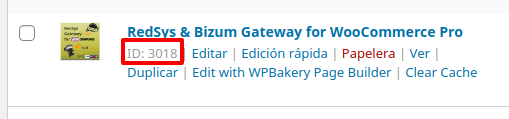
Cómo conocer las URL de tus páginas WooCommerce
Probablemente ya las conozcas pero por si acaso te digo dónde averiguar dónde están la página de carrito y la de finalizar compra situadas. Tienes muchos métodos (como simular una compra) pero puedes gestionarlas desde:
- WooCommerce
- Ajustes
- Pestaña Avanzado
- Subpestaña Instalación de páginas
Ahí verás qué páginas se están usando. Una vez sepas cuáles son tu página de carrito y de finalizar compra, podrás irte a “Páginas”, buscar dichas páginas y ahí ya tener la URL (por ejemplo dándole a “Ver” debajo de cada página).
Y con esto ya tenemos información suficiente para empezar a montar URLs que den mucha vida.
Colección de diferentes URLs para añadir productos a tu carrito y hacer redirecciones
URL para añadir un producto simple a tu carrito
- https://tusitio.com/?add-to-cart=ID_producto
Se añadirá una unidad del producto definido por ID_producto a tu carrito. Si quieres añadir más, por ejemplo 3 unidades, solo hay que incluir un parámetro GET más en la llamada:
- https://tusitio.com/?add-to-cart=ID_producto&quantity=3
Lo que no podremos es añadir 2 productos diferentes a la vez al carrito usando está técnica, pero siempre podrás añadir varias unidades del mismo como acabamos de ver.
Ahora vamos a proceder a redirigir a tu usuario al carrito tras añadir al carrito. Para ello lo primero tenemos que comprobar que tenemos activada la opción de “Redirigir a la página del carrito tras añadir productos correctamente”. La encontraréis en WooCommerce, Ajustes, pestaña “Productos” y dentro de ella en la subpestaña “General” lo tenéis de lo primero, en un título que pone algo así como: “Comportamiento de añadir al carrito”. Una vez lo tengáis activado ya podéis hacer cosas como añadir y redirigir al carrito:
- https://tusitio.com/carrito/?add-to-cart=ID_producto
O añadir y que te redirijan directamente a finalizar compra:
- https://tusitio.com/finalizar-compra/?add-to-cart=ID_producto
O a cualquier otra página que necesitéis:
- https://tusitio.com/otra-pagina-cualquiera/?add-to-cart=ID_producto
URL para añadir un producto variable a tu carrito
Los productos variables, son productos que en base a uno o varios atributos, generan variaciones que tienen entidad propia. Dichas variaciones tienen entidad propia y puede interesarte añadir una variación concreta.
Las fórmulas son exactamente las mismas, te valen las URL de arriba para:
- Añadir un producto variable a tu carrito
- Añadir varios ítems de un producto variable a tu carrito
- Añadir el producto variable y redirigir al carrito
- Añadir el producto variable y redirigir a finalizar compra
- Añadir el producto variable y redirigir a cualquier otra página
Pero primero tienes que averiguar cuál es el ID de la variación. Para encontrar el identificador de una variación, primero tendréis que ir al producto variable y dentro de él, en donde se definen las variaciones lo tendréis junto a la misma tal como señalo aquí:

URL para añadir un producto agrupado a tu carrito
Un producto agrupado es básicamente una combinación de dos o más subproductos, donde cada uno de estos puede ser añadido de forma independiente al carrito. Necesitamos conocer:
- el identificador del producto agrupado
- los identificadores de cada uno de los subproductos
Cada uno de ellos los encontraremos usando el método que hemos comentado arriba. Las URL tendrán la misma forma que las de arriba pero con estos parámetros diferenciados:
- https://tusitio.com/?add-to-cart=ID_producto_agrupado&quantity[ID_subproducto_1]=5&quantity[ID_subproducto_2]=2
Estamos añadiendo el producto agrupado con dos subproductos, el primero en 5 unidades y el segundo en 2. También puedes añadir un subproducto sin cantidades, pero debes definirlo de forma explícita, es decir, indicando que se añaden 0 unidades, por ejemplo, del subproducto_2:
- https://tusitio.com/?add-to-cart=ID_producto_agrupado&quantity[ID_subproducto_1]=5&quantity[ID_subproducto_2]=0



Pedro N
Saludos , gracias por toda la información , quería preguntarle he intentado ya de todas formas con el link : https://nutritionlif.com/checkout/?add-to-cart=4901 y no me funciona me dice ningún artículo en el carrito , me puede guiar en donde usted cree que está el error?
Francisco Javier Carazo Gil
¿El checkout tiene esa url? ¿El producto con ese ID existe?
Pedro Nunez
Hola francisco , si claro el producto existe.
pedro n
Disculpa francisco , prove hoy con otro producto y me funciona , este es un combo hecho con woocommerce , quizas es por eso que no funciona, agradeceria cualquier consejo , gracias por tu información
Francisco Javier Carazo Gil
Perdona, pero no te entiendo a qué te refieres con lo de “combo hecho con WooCommerce”.
Pedro N
Disculpa quise decir, que es un producto compuesto por tres productos mas , lo hice con el plugin ” Combo Offers WooCommerce” .
Francisco Javier Carazo Gil
Ahí tienes el problema. No es un producto tal cual.
Habla con los creadores de ese plugin para que te diga si es posible o no hacerlo con los productos que ellos crean.
Probablemente sea posible, pero ellos tendrán que hacer algo de código en su plugin para pasar la validación que hace WooCommerce al añadir al carrito por esta vía.
Rodolfo
Hola, muchas gracias por esta publicación. Hace bastante que estoy buscando una opción parecida a esta pero un poco diferente y es que la dirección URL debería juntar los productos (que ya están publicados) por medio de producto ID pero no en el carrito sino en una página principal de los productos. Es decir que al hacer clic en el enlace la URL lleve al cliente a la página de productos juntando aquellos pre-configurados por medio de sus ID’s en la dirección de enlace (URL).
Gracias por cualquier ayuda
Francisco Javier Carazo Gil
Rodolfo,
Eso que comentas necesitaría código a medida. Porque de hecho fíjate que esa página intermedia, que no es el carrito, no existe en WooCommerce por defecto.